Android 7 Nougat pour Huawei : copier les contacts d'un répertoire à l'autre
Vous pouvez avec votre mobile Huawei sous Android 7 Nougat, copier les contacts enregistrés dans le répertoire de votre carte SIM vers le répertoire de votre mobile. Voici la marche à suivre pour copier les contacts d'un répertoire à l'autre.
Sélectionner Contacts |
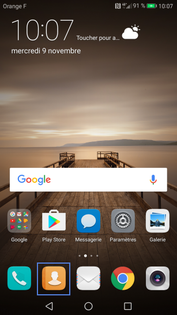 |
Accéder aux optionsLe répertoire affiche les contacts dans la mémoire du mobile et dans la mémoire de la carte SIM ou d'un compte Google. Cliquez sur Plus. |
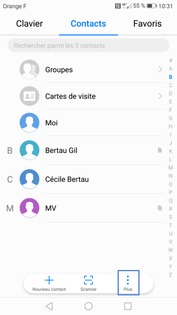 |
Sélectionner Importer/Exporter |
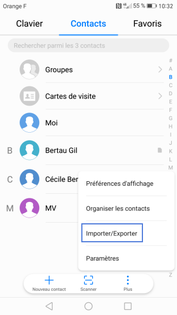 |
Choisir Importer depuis la Carte SIM |
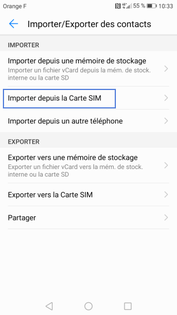 |
Sélectionner les contactsLe mobile lit les informations sur la carte SIM et affiche le(s) différent(s) contact(s). Ou
|
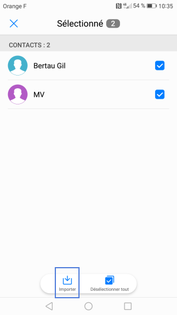 |
Choisir la destination d'enregistrementSélectionnez Téléphone. |
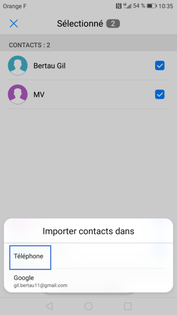 |
Retourner dans la liste des contacts |
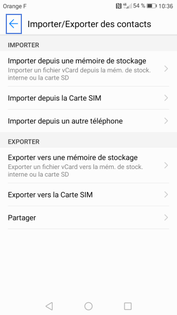 |
Contacts copiés dans la mémoire du mobile |
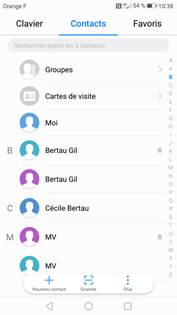 |
Sélectionner Contacts |
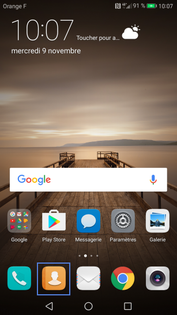 |
Accéder aux optionsLe répertoire affiche les contacts dans la mémoire du mobile et dans la mémoire de la carte SIM. Sélectionnez Plus. |
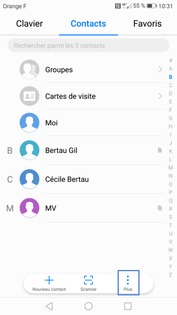 |
Sélectionner Importer/Exporter |
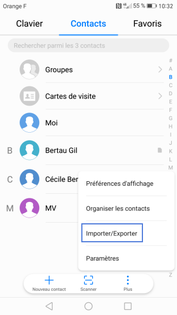 |
Choisir Exporter vers la Carte SIM |
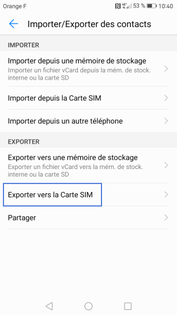 |
Sélectionner la sourceCliquez sur Téléphone. |
 |
Choisir les contactsLe mobile affiche le(s) différent(s) contact(s) du répertoire mobile. Ou
|
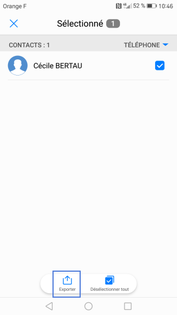 |
Sélectionner Continuer |
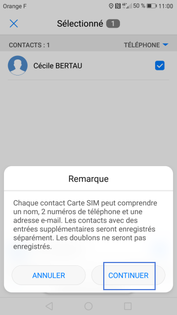 |
Retourner dans la liste des contacts |
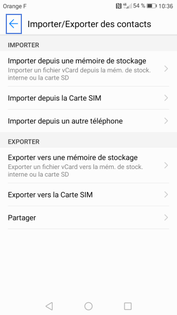 |
Contact(s) copié(s) dans la mémoire carte SIM |
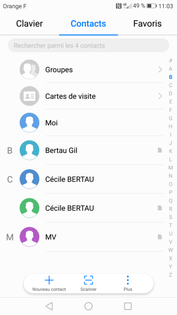 |
Avez-vous trouvé cet article utile ?
Votre avis est traité de façon anonyme, merci de ne pas communiquer de données personnelles (nom, mot de passe, coordonnées bancaires...)
Besoin de contacter le service client ou d'une aide supplémentaire ? Rendez-vous sur "Aide et contact"
Votre avis est traité de façon anonyme, merci de ne pas communiquer de données personnelles (nom, mot de passe, coordonnées bancaires...)
Besoin de contacter le service client ou d'une aide supplémentaire ? Rendez-vous sur "Aide et contact"